
Коментарі YouTube є важливою частиною спільноти YouTube.
Вони дозволяють користувачам спілкуватися один з одним і обговорювати відео, які вони переглядають.
Іноді коментарі не завантажуються належним чином, що може дратувати користувачів.
Давайте обговоримо деякі поради щодо усунення несправностей, які можуть допомогти вам вирішити проблему.
Коментарі YouTube не завантажуються (причини, виправлення)

Ви коли-небудь входили на YouTube, шукали відео, а в розділі коментарів не бачили коментарів?
Існують різні причини, які сприяють відсутності коментарів у відео YouTube.
Давайте розберемося, чому і як вирішити цю проблему.
1. Можливо, ваше підключення до Інтернету не працює належним чином

Одна з найпоширеніших причин, чому коментарі YouTube не завантажуються, полягає в тому, що підключення до Інтернету не працює належним чином.
Виправити
Щоб перевірити, чи це так, спробуйте відкрити інший веб-сайт у новій вкладці.
Якщо веб-сайт завантажується без проблем, проблема полягає в YouTube, а не у вашому підключенні до Інтернету.
Ви також можете перевірити піктограму підключення до Інтернету в лівій частині панелі завдань.
Якщо на ньому є жовтий знак оклику, можливо, виникла проблема з підключенням до Інтернету.
Перевірте кабелі, щоб побачити, чи вони не обгоріли або не закріпилися.
У постачальника послуг Інтернету також можуть виникнути проблеми.
Якщо ви спробували все, але проблему не вдалося вирішити, спробуйте зв’язатися зі своїм постачальником послуг Інтернету.
Вони можуть допомогти вам у вирішенні проблеми або повідомлять, коли проблему буде вирішено.
2. Причиною можуть бути VPN або проксі-з’єднання

Люди зазвичай використовують VPN, коли хочуть переглянути вміст, недоступний у їхній країні.
Багато відео на YouTube недоступні в певних країнах через обмеження.
Ці відео можна переглядати за допомогою VPN або проксі-з’єднання.
Якщо ви намагаєтеся переглянути відео, недоступне у вашій країні, і коментарі не завантажуються, можливо, проблема спричинена вашим VPN або проксі-з’єднанням.
Виправити
Щоб вирішити цю проблему, спробуйте вимкнути всі VPN-з’єднання або проксі-сервери, які ви могли ввімкнути.
Після вимкнення VPN оновіть сторінку та спробуйте знову завантажити коментарі.
3. У вашому браузері можуть бути встановлені проблемні розширення

Якщо у вас виникли проблеми із завантаженням коментарів YouTube, вам слід перевірити, чи не встановлено у вашому веб-переглядачі проблемні розширення.
Виправити
Щоб перевірити наявність розширень, відкрийте сторінку розширень свого веб-переглядача (зазвичай у розділі «Інструменти» або«Налаштування») і вимикайте всі розширення одне за іншим.
Після вимкнення кожного розширення спробуйте перезавантажити YouTube і перевірити, чи правильно завантажуються коментарі.
Якщо ні, ви знаєте, що проблему спричиняє одне з ваших розширень.
Якщо у вас встановлено проблемні розширення, найкраще вимкнути їх і перевірити, чи це вирішить проблему.
Якщо ні, ви можете спробувати видалити їх і перевірити, чи це допоможе.
4. Коментарі до відео можуть бути вимкнені

Якщо коментарі YouTube не завантажуються, можливо, коментарі до відео вимкнено.
Щоб перевірити, чи це так, прокрутіть униз сторінки, де мають бути розміщені коментарі.
Якщо ви бачите повідомлення з написом «Коментарі вимкнені для цього відео», то тому ти не бачиш коментарів.
Виправити
Ви нічого не можете вдіяти з цим, оскільки YouTube надав користувачам, які завантажили відео, можливість вимкнути коментарі до своїх відео.
5. Це можуть бути налаштування вашого браузера

Якщо ви не бачите коментарі до відео на YouTube, це може бути через налаштування вашого браузера.
Виправити
Спробуйте змінити налаштування браузера та перевірте, чи це вирішить проблему.
Якщо це не спрацює, спробуйте скористатися іншим браузером.
Якщо це теж не вдається, можливо, виникла інша проблема, яка заважає вам завантажувати коментарі на YouTube.
6. Винуватцем може бути антивірусна програма
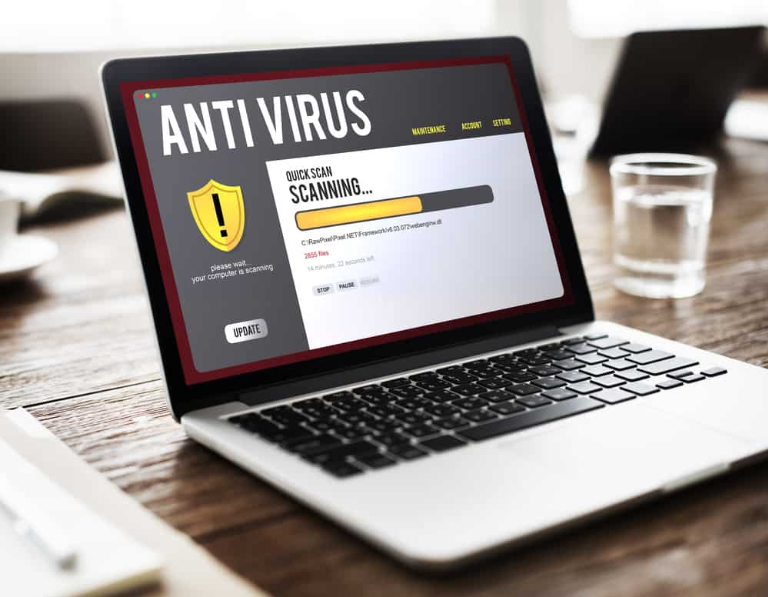
Це одна з перших речей, які ви повинні спробувати, коли коментарі не завантажуються на YouTube.
У деяких випадках встановлена на комп’ютері антивірусна програма може блокувати певні елементи веб-сайтів, зокрема розділ коментарів.
Виправити
Щоб перевірити, чи це так, спробуйте тимчасово вимкнути антивірусну програму, а потім перезавантажте сторінку YouTube, щоб побачити, чи завантажуються коментарі.
Якщо це так, швидше за все, ваша антивірусна програма блокує елементи сторінки, і вам потрібно буде налаштувати її налаштування.
Якщо вимкнення антивірусної програми не вирішує проблему, ви можете спробувати ще кілька речей.
7. Можливо, ваш пристрій не працює: спробуйте перезавантажити його

Якщо у вас виникли проблеми із завантаженням коментарів YouTube, спробуйте перезавантажити пристрій.
Виправити
Перейти до старого «вимкнути і знову ввімкнути» трюк.
Перезапуск пристрою усуне будь-які тимчасові проблеми та може допомогти вирішити проблему.
Також варто переконатися, що на вашому пристрої встановлено останню версію операційної системи.
Оновлення часто можуть виправити помилки та підвищити продуктивність.
8. Оновіть свій додаток YouTube

Якщо ви переглядаєте YouTube у своїй програмі для мобільних пристроїв і коментарі не завантажуються, ви можете перевірити, чи доступна оновлена версія YouTube для операційної системи вашого мобільного телефону.
Виправити
Для цього відкрийте App Store на своєму пристрої та торкніться вкладки «Оновлення».
Якщо для програми YouTube є доступне оновлення, воно буде вказане там.
Установіть усі доступні оновлення.
Оновивши програму YouTube, спробуйте знову переглянути YouTube і подивіться, чи зараз завантажуються коментарі.
Якщо оновлення програми YouTube не вирішує проблему, наступним кроком є очищення кешу та даних програми.
Це призведе до скидання програм і, сподіваюся, вирішить усі проблеми, через які коментарі не завантажуються.
Щоб очистити кеш і дані програми YouTube на iPhone або iPad:
- Перейти до Налаштування додаток
- Виберіть Загальний,
- Торкніться Зберігання та Використання iCloud
- Виберіть Керування сховищем а потім перейдіть до YouTube.
- Натисніть на Редагувати у верхньому правому куті, а потім виберіть Очистити дані програми іОчистити кеш.
На телефоні або планшеті Android:
- Йти до Налаштування
- Виберіть програми, йти до YouTube
- Виберіть Зберігання . Натисніть на Очистити кеш а потім натисніть Очистити дані.
- Відео YouTube може бути приватним
Інша можливість полягає в тому, що відео, яке ви намагаєтеся переглянути, є приватним.
Це означає, що лише люди, запрошені особою, яка завантажила відео, можуть переглядати його, включаючи коментарі.
Якщо ви намагаєтеся переглянути приватне відео, ви не зможете побачити коментарі до нього.
Виправити
У цій ситуації немає виправлення.
9. Відповідне відео YouTube може не мати коментарів
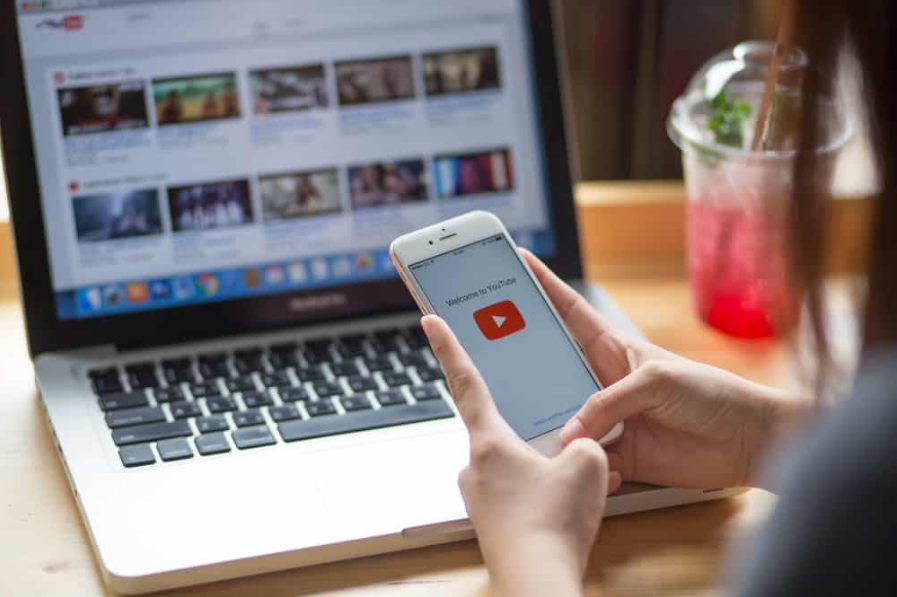
Якщо ви намагаєтеся переглянути коментарі до відео YouTube, але вони не завантажуються, вам слід перевірити, чи взагалі є коментарі до відео.
Іноді відео не мають коментарів, оскільки вони нові або давно не публікувалися.
Ви можете цього не усвідомлювати і думати, що є проблема з розділом коментарів.
Це легко зробити помилку.
Виправити
Перевірте, чи є до відео коментарі.
10. YouTube може не працювати

Якщо YouTube не працює для всіх, ви не зможете завантажувати коментарі до жодного відео.
Виправити
Перший крок у вирішенні цієї проблеми — перевірити, чи справді YouTube не працює.
Є кілька способів зробити це:
- Перевірте сторінку статусу YouTube: на цій сторінці ви побачите, чи є наразі проблеми з YouTube.
- Перевірте DownDetector: цей сайт відстежує згадування популярних сайтів у соціальних мережах, щоб побачити, чи вони не працюють. Якщо на DownDetector для YouTube спостерігається велика активність, то, ймовірно, сайт не працює.
- Пошук у Twitter : Ви також можете спробувати пошук у Twitter за хештегом «#YouTubeDown». Це покаже вам, чи повідомляють люди про проблеми з YouTube.
Якщо YouTube не працює, ви нічого не можете зробити, окрім чекати, поки він відновиться.
11. Можливо, потрібно змінити макет YouTube

YouTube доступний у різних макетах залежно від пристрою, який ви використовуєте для перегляду.
Ви можете використовувати типовий макет, який можна змінити.
Щоб змінити макет YouTube:
- ВІДЧИНЕНО YouTube і натисніть на меню (три рядки) у верхньому лівому куті головного екрана.
- Виберіть Налаштування.
- Під Макет, виберіть макет, який ви хочете використовувати.
Ідеально перейти на найновіший макет, щоб користуватися всіма функціями YouTube, але деякі користувачі вважають класичний макет більш звичним.
Якщо у вас усе ще виникають проблеми із завантаженням коментарів, спробуйте інший спосіб.
12. Можливо, потрібно очистити історію веб-переглядача, кеш-пам’ять і файли cookie

Якщо у вас усе ще виникають проблеми із завантаженням коментарів на YouTube, наступним кроком буде очистити історію веб-переглядача, кеш-пам’ять і файли cookie.
Це допоможе вчасно видалити будь-які пошкоджені або застарілі дані, які можуть спричинити проблему.
Щоб зробити це в Google Chrome:
- Натисніть меню (три крапки) у верхньому правому куті браузера.
- Йти до історія.
- Під історія,вибрати Видалення даних про переглянуті.
- Переконайтеся, що “Кешовані зображення та файли ” і “ Файли cookie та інші дані сайту ”, а потім виберіть “ Очистити дані.”
Щоб зробити це у Firefox:
- Натисніть меню (три крапки) у верхньому правому куті браузера.
- Виберіть історія
- Під історія, виберіть Очистити недавню історію.
- У спадному меню виберіть все.
- Переконайтеся, що Печиво іКеш клацніть Очистити зараз.
Процес дещо схожий для інших браузерів, таких як Safari та Opera.
13. Може бути проблема з вашим обліковим записом YouTube

Якщо ваші коментарі YouTube не завантажуються, можливо, виникла проблема з вашим обліковим записом YouTube.
Виправити
Можливо, ви більше не ввійшли у свій обліковий запис, тому спробуйте оновити сторінку та перевірити, чи це так.
Вам також можуть заблокувати коментування відео через спам у відео YouTube.
Якщо це так, то вам доведеться почекати, поки заборона буде знято.
Якщо жоден із цих способів не працює, ви можете спробувати очистити кеш-пам’ять і видалити файли cookie з браузера та перевірити, чи це вирішить проблему.
14. Відкриття YouTube в режимі анонімного перегляду може працювати

Якщо ви зіткнулися з проблемою, пов’язаною з тим, що коментарі YouTube не завантажуються, одним із можливих способів вирішення є спроба відкрити YouTube у режимі анонімного перегляду.
Це не дозволить вашому веб-переглядачу використовувати будь-які кешовані дані, які можуть бути причиною проблеми.
Виправити
Щоб зробити це в Google Chrome, просто клацніть піктограму меню у верхньому правому куті вікна браузера та виберіть «Нове анонімне вікно.”
15. Можливо, потрібно вимкнути AdBlock<

Іноді блокування реклами може бути причиною того, що коментарі YouTube не завантажуються.
Виправити
Якщо у вашому веб-переглядачі ввімкнено AdBlock, спробуйте вимкнути його та перезавантажити сторінку, щоб побачити, чи це вирішить проблему.
Деякі браузери також мають вбудовану функцію AdBlock<.
Якщо ви використовуєте один із цих веб-переглядачів, спробуйте також вимкнути цю функцію.
16. Можливо, потрібно перевстановити веб-переглядач або програму YouTube

Якщо ви користуєтеся програмою YouTube, переконайтеся, що у вас встановлено останню версію.
Якщо ви користуєтеся веб-переглядачем, спробуйте перейти на інший і перевірте, чи це вирішить проблему.
Виправити
Якщо ви вже оновили веб-переглядач і програму YouTube, але все ще стикаєтеся з проблемою, коли коментарі не завантажуються, то, можливо, вам пора видалити та повторно інсталювати програми.
Швидше за все, це вирішить проблему, і ваші коментарі знову почнуть завантажуватися.
17. Можливо, веб-сторінку потрібно перезавантажити

Однією з можливих причин, чому коментарі YouTube не завантажуються, може бути те, що веб-сторінка перейшла в режим сну.
Виправити
Просто перезавантажте веб-сторінку.
Іноді достатньо простого оновлення, щоб коментарі знову запрацювали.
Просто натисніть вбудовану в браузер кнопку перезавантажити цю сторінку.
Зазвичай це стрілка, що обертається за годинниковою стрілкою.
Одноразове натискання має оновити сторінку та, сподіваюся, завантажити коментарі.
18. Необхідно перевірити сумісність браузера

Перевірте, чи ваш веб-переглядач оновлено та сумісний із YouTube.
Якщо ні, це може спричинити проблеми із завантаженням коментарів.
Дуже важливо постійно оновлювати ваші пристрої та браузер.
Виправити
Якщо ваш веб-переглядач застарів або певний веб-переглядач не підтримує YouTube, найкраще встановити новий веб-переглядач, який підтримує YouTube.
19. Можливо, потрібно змінити формат сортування коментарів

Якщо у вас виникли проблеми з переглядом коментарів YouTube, можливо, формат сортування коментарів не працює.
Виправити
Змініть формат.
Сортування коментарів може призвести до того, що вони з’являться, коли вони раніше були приховані через якийсь збій чи іншу подібну причину.
20. Увійдіть у свій обліковий запис Google
![]()
Ви можете переглядати відео на YouTube, не входячи у свій обліковий запис.
Однак, щоб коментувати відео, вам потрібно мати обліковий запис на YouTube.
Ви також можете увійти через свій обліковий запис Google.
Виправити
Якщо ви не ввійшли у свій обліковий запис Google, YouTube може не завантажувати коментарі.
Якщо ви не можете завантажити коментарі до певного відео, спробуйте переглянути його після входу в обліковий запис і перезавантаження сторінки.
YouTube видаляє мої коментарі: чому?

Якщо ви були активними на YouTube, то, ймовірно, помітили, що деякі ваші коментарі видаляються все частіше.
Вам може бути цікаво, чому це відбувається, і що ви можете з цим зробити.
Коротка відповідь така: YouTube бореться зі спамом і образливими коментарями.
Це означає, що якщо ваш коментар буде позначено як спам або образливий, YouTube його автоматично видалить.
Є кілька речей, які ви можете зробити, щоб уникнути видалення ваших коментарів:
- Переконайтеся, що ваші коментарі відповідають відео чи обговоренню. Не по темі або нерелевантні коментарі, швидше за все, будуть позначені як спам.
- Уникайте надмірної ненормативної лексики чи образливої лексики. Коментарі, які містять нецензурну або іншу образливу лексику, швидше за все, будуть видалені.
- Намагайтеся не публікувати один і той же коментар кілька разів. Якщо ви це зробите, ваш коментар, швидше за все, розцінять як спам.
Якщо ви дотримуєтеся цих вказівок, ви зможете уникнути видалення своїх коментарів YouTube.
Зверніться до служби підтримки YouTube, якщо проблема не зникне
 додаток youtube”/>
додаток youtube”/>
Якщо коментарі все ще не завантажуються, спробуйте зв’язатися зі службою підтримки YouTube.
Вони можуть допомогти вам вирішити проблему.
Ви також можете повідомити про проблему на веб-сайті YouTube.
Неможливість побачити коментарі до відео може зіпсувати весь ваш досвід потокового відео YouTube.
Як зв’язатися з довідковим центром YouTube
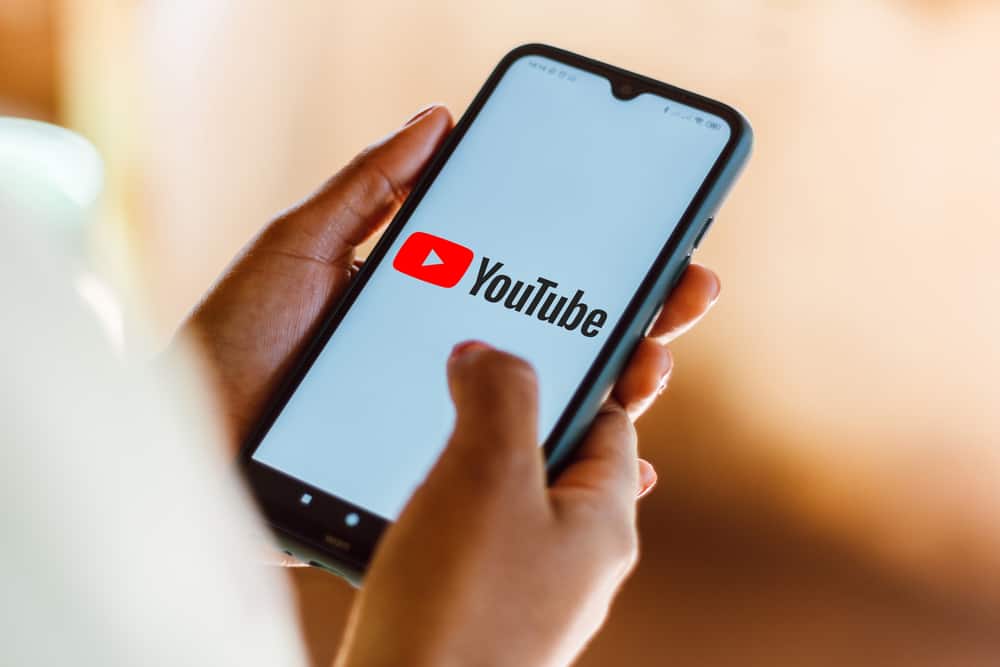
Якщо ви вже застосовували наведені вище поради, але нічого не допомогло, ви можете звернутися до служби підтримки.
YouTube має дуже активний довідковий центр, який може допомогти вам позбутися всіх проблем, пов’язаних із вашим досвідом YouTube.
Довідковий центр YouTube – найкраще місце для початку, якщо у вас виникли проблеми з обліковим записом, каналом або відео.
У YouTube є віддана команда представників служби підтримки клієнтів, які подбають про те, щоб ви могли насолоджуватися всім вмістом на YouTube, не вирішуючи жодних проблем із відео чи розділом коментарів.
Ви можете зв’язатися з YouTube такими способами:
- Відвідайте довідковий центр YouTube.
- Натисніть на Потрібна допомога кнопку
- Виберіть Зв’яжіться з нами
Дотримуйтеся вказівок, щоб надіслати електронний лист до довідкового центру YouTube і команди підтримки авторів.
Висновок
Якщо у вас виникали проблеми з коментарями YouTube, ми сподіваємося, що поради та підказки, згадані в цій статті, допомогли вам вирішити проблему із завантаженням коментарів YouTube.
Важливо постійно оновлювати свої пристрої, веб-переглядач і програму YouTube, щоб працювати з YouTube без проблем.
Якщо у вас усе ще виникають проблеми, ви завжди можете звернутися по допомогу до служби підтримки YouTube.






